Hogyan lehet csatlakoztatni a Xiaomi Mi TV -botot, konfigurálni és használni az előtagot?

- 4938
- 33
- Orosz Ákos
Hogyan lehet csatlakoztatni a Xiaomi Mi TV -botot, konfigurálni és használni az előtagot?
Csatlakoztassa a Xiaomi Mi TV -t a TV -hez, a monitorhoz vagy a kivetítőhöz, nagyon egyszerű. Vannak néhány probléma a hangolással is. De úgy döntöttem, hogy részletesen megmutatom egy új összekapcsolás és beállításának teljes folyamatát (amely csak a boltból származik, vagy a beállítások visszaállítása után) intelligens TV -készlet -A Xiaomi -top Box -ból. Elvileg a MIT Stik hangolása nem különbözik az Android TV többi előtagjától. Például a Xiaomi Mi Box S beállítási folyamata nem különbözik egymástól. De úgy döntöttem, hogy külön utasítást írok erre a modellre. Sőt, vannak bizonyos árnyalatok az ottani kapcsolattal.
Csak a MI TV Stick előtagra, két AAA elemre van szükségünk a távirányítóhoz és a TV -hez, a kivetítő vagy a HDMI bejárattal rendelkező monitorhoz. Ha van egy nagyon régi TV -je, és nincs benne HDMI, akkor szüksége lesz egy video -konverterre (akkor a cikkben többet mondok róla).
Csatlakozás a TV -vel, a monitorral vagy a kivetítővel
Mindenekelőtt a MI TV -botot kell csatlakoztatnia a HDMI bejáratához a TV -n. Tanácsos kikapcsolni a TV -erőt ezek előtt. Az előtag mellett csatlakoztatni kell a teljesítményt. Csatlakoztassa hozzá az USB-MicROUSB kábelt. Az előtagot az USB -portból vagy az áramellátásból táplálhatja, vagy az áramellátásból. Ha a TV -jének USB -portja van, akkor csatlakoztathatja a tápkábelt.

Ha csatlakoztatja az energiát az USB TV -ből, akkor vegye figyelembe, hogy a portnak ki kell adnia az 1A aktuális áramot (lásd, esetleg ezt az információt maga a port közelében jelöli, a HDD ott is megírható).
Vannak TV -k, USB -portok, amelyeken 0 -t adnak ki.5A. Ha a TV -be bekapcsolás után a MI TV -boton lévő jelző nem ég, és nem működik (a jelző nem ég a fotómon, mivel a TV -t kikapcsolták), akkor csatlakoztassa a teljesítményt a kimenetről (a adapter, ami vele jár).

Ha a TV -n található összes HDMI bemenet úgy található, hogy ne csatlakoztassa közvetlenül a Mi TV dobozt, akkor használja a HDMI hosszabbító kábelt. Az előtagommal is beillesztették. Tudom, hogy vannak másolatok (valószínűleg az első pártokból származó eszközök), amelyekkel a HDMI hosszabbító kábel nem készít. Az előtagot közvetlenül az LG és a Philips TV -hez és a Philipshez csatlakoztattam. De ez az egyes modellektől függ. Így néz ki az adapteren keresztüli kapcsolat:

A kapcsolat után kapcsolja be a TV -t. Ha a képernyőn az előtagból nincs kép, akkor a "Nincs jel" felirat vagy ilyesmi (míg az előtag fehér jelző), akkor valószínűleg a TV -ben kell kiválasztania egy HDMI bemenetet. amelyet a MIL a bejövő jelstílus forrásaként csatlakozik.
Leggyakrabban a jelforrás kiválasztásának menüjéhez való hozzáféréshez a TV -ről a távirányítón van egy külön gomb. Általában aláírják Források vagy Bemenet. Kattintson rá, és válassza ki a HDMI bemenetet, amelyben csatlakoztattuk az előtagot (azok száma alatt vannak).

A jelforrás kiválasztása után egy kép jelenik meg az előtagból. Először az Android TV betöltött, majd megjelenik a fő képernyő. De mivel az előtagunk valószínűleg még nem hangolva, felkéri minket, hogy csatlakoztassuk a távirányítót, és az első beállítási folyamat megkezdődik. Erről tovább a cikkben.
Hogyan lehet csatlakoztatni a Mi TV -t egy régi TV -hez HDMI nélkül?
Csatlakozhat, de ehhez külön eszközre lesz szüksége. Video Signal Convoner, amely a HDMI -n keresztül kapott jelet AV -ra (TULIP) konvertálja. Az AV bejárat még a legrégebbi TV -n is van. Valami ilyesmi (a Mi Box példáján):
Nem ellenőriztem, mivel még nem szereztem be ilyen video -konvertert. De az interneten található információk alapján minden jól működik, még a nagyon régi Kinescopa TV -knél is. Ugyanakkor az Android TV rendszer jól néz ki az ilyen képernyőkön. Minden optimalizálva van (a harmadik parti alkalmazásokban lehetnek árnyalatok).
A Xiaomi Mi TV -bot beállítása
Az első lépés a távirányító megkötése. Ne felejtse el az akkumulátorok beillesztését a távirányítóba!
Részletes utasítás jelenik meg a TV -képernyőn, ahol megmutatja, hogyan lehet kötni a távirányítót. Kattintson a Központi Joystick gombra. Ha ez nem működik, a rendszer arra kéri Önt, hogy egyidejűleg nyomja meg a gombot pontokkal és körül.
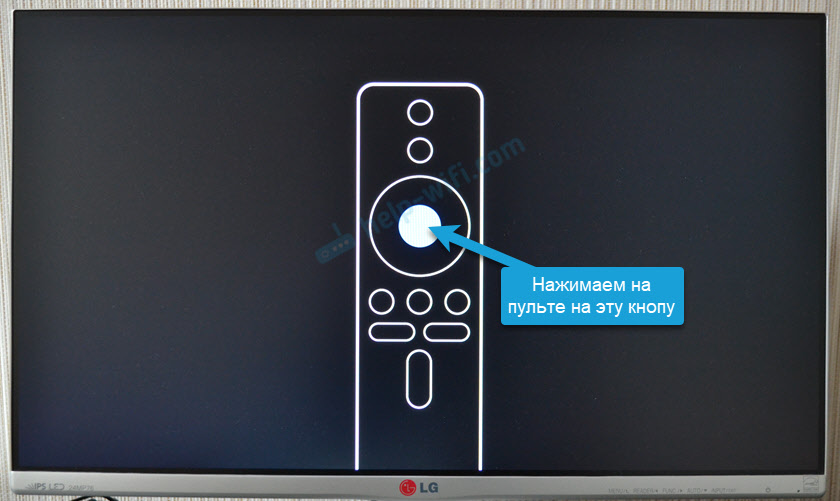
A távirányító csatlakoztatása után ki kell választania a nyelvet.
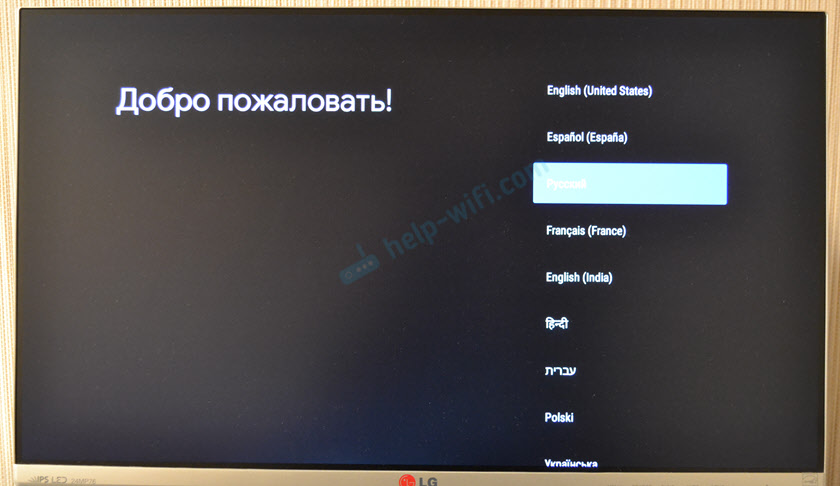
Ezután válassza ki a régiót.
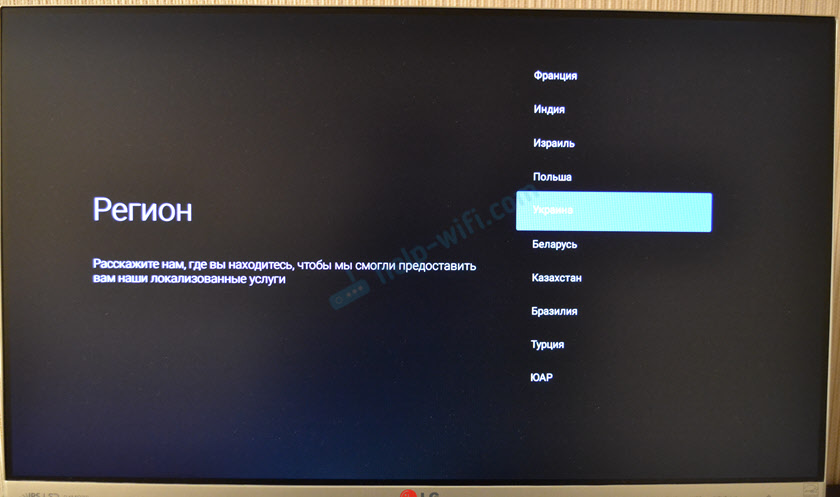
A rendszer felajánlja számunkra, hogy a telefon használatával konfiguráljuk az előtagot. Vagy egyetérthet, vagy hiányolhat.
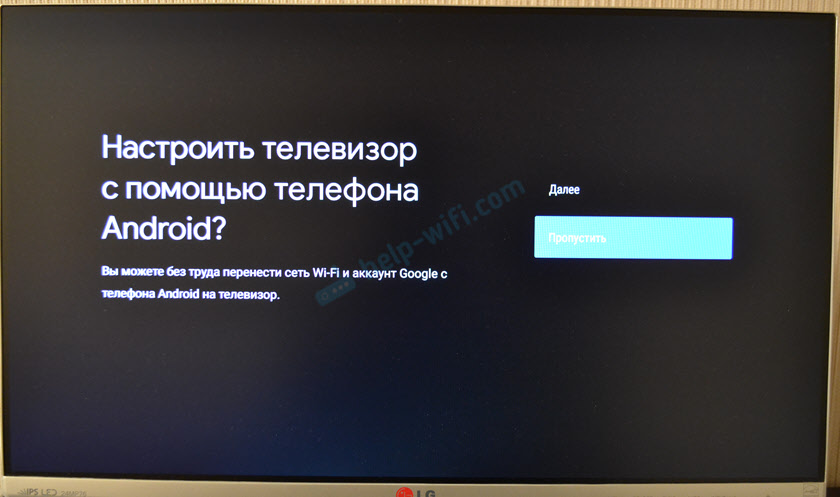
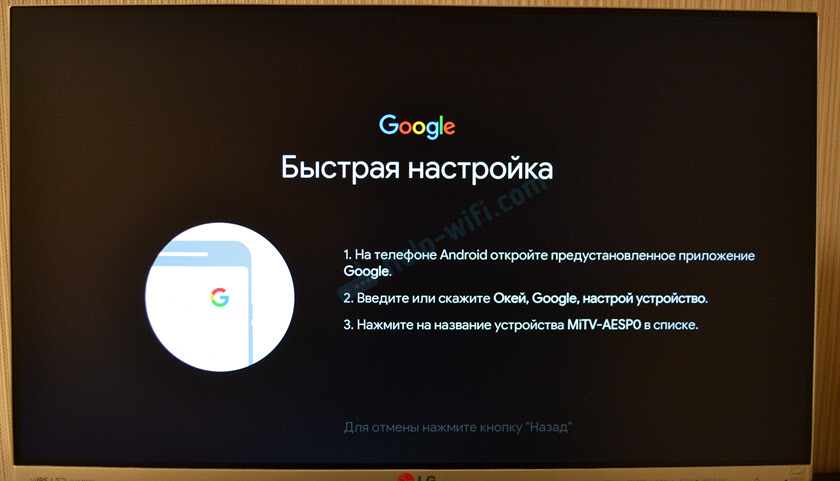
Ha a telefon használatával kihagyja a beállítást, akkor a következő lépésben csatlakoznia kell a Xiaomi Mi TV-hez, ragaszkodjon a Wi-Fi hálózathoz. Válassza ki a hálózatát a listából.
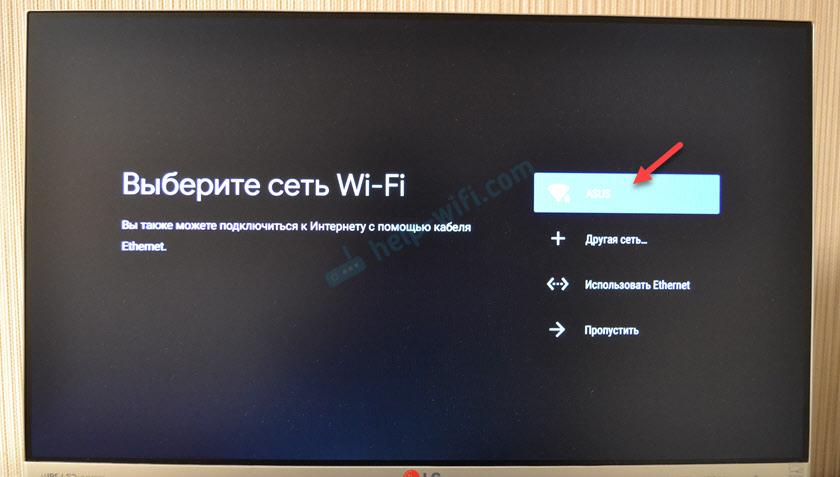
Írja be a jelszót a hálózathoz való csatlakozáshoz.

Akkor meghívást kapunk a Google -fiók beírására. És határozottan ajánlom ezt, hogy tegye meg. Az összes funkció használatához. A YouTube -fiók automatikusan beírja. Telepítheti az alkalmazásokat a Play Marketről is. Elvileg ezt a lépést át lehet hagyni, és később léphet a Google -fiókjába a beállításokban, de azt javaslom, hogy azonnal tegye meg.
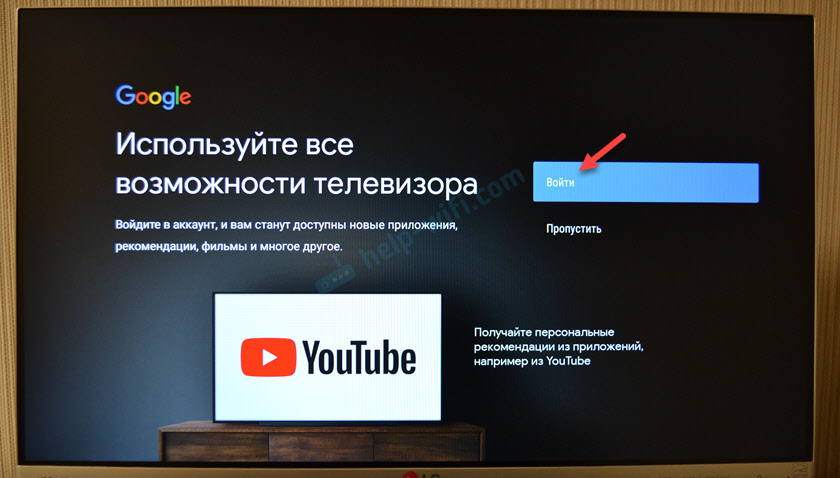
A bejáratot telefon vagy számítógép segítségével töltheti ki (egy másik eszközről, amely ugyanazon Wi-Fi hálózathoz csatlakozik, linken keresztül, és írja be a kódot), vagy használja a távirányítót (írja be a levelet és a jelszót kézzel).
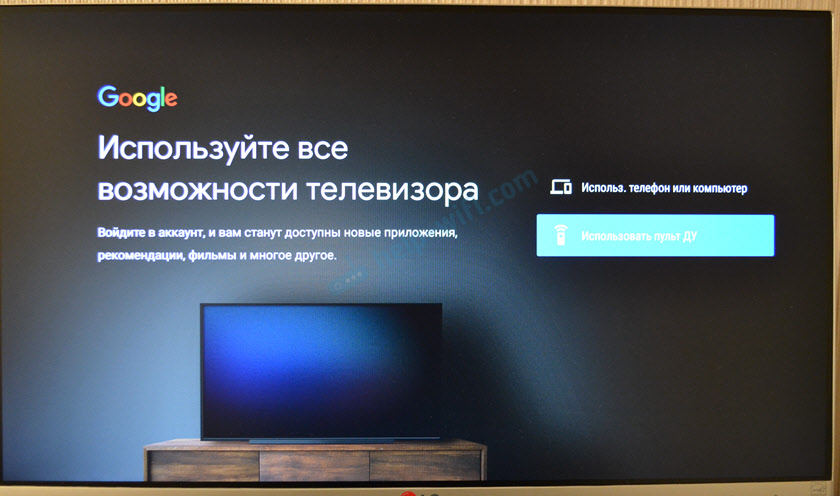
A második lehetőséget fogom használni. Először írja be levelünket vagy a telefonszámot, amelyen a fiók regisztrált.

Ezután írja be a jelszót (nem készített fényképet). Előfordulhat, hogy a telefon használatával is meg kell erősítenie a bejáratot. Ha mindannyian helyesen mutatták be, akkor beírja a fiókját.
Elfogadjuk a használati feltételeket.

Engedje meg, vagy tiltja a hozzáférést Geodanhoz.
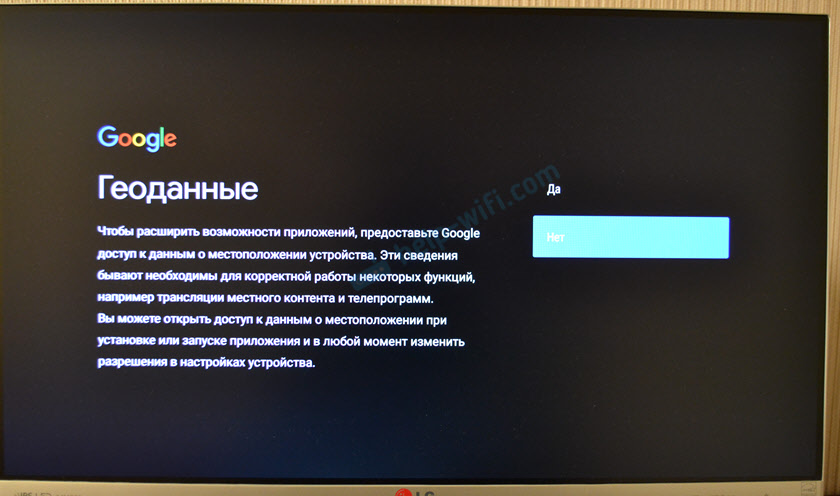
Engedélyezzük, vagy tiltjuk az előtagot, hogy diagnosztikai információkat küldjön a Google -nak.
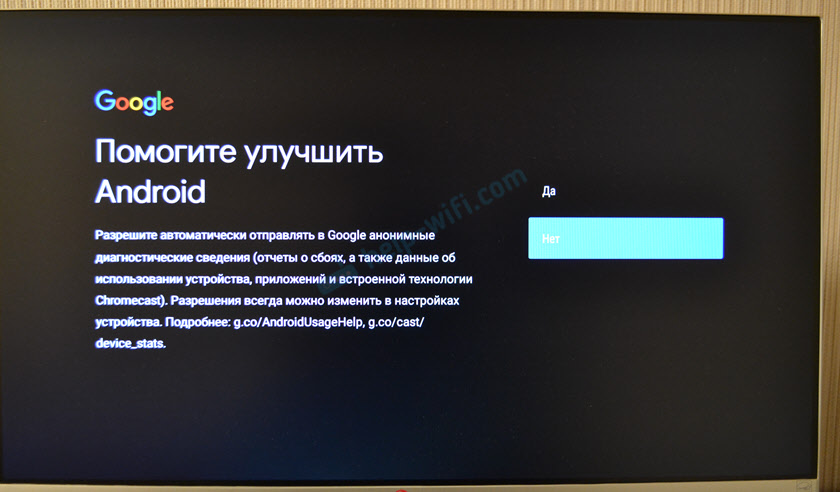
A következő lépés a további alkalmazások telepítése. A rendszer több alkalmazás telepítését kínálja. Ha nem tagadja meg (ne távolítsa el az ellenőrző jeleket), akkor azok automatikusan telepítik a háttérben. Azt javaslom, hogy törölje ezen alkalmazások telepítését (különben az előtag a konfiguráció után fékezi a telepítés miatt). Az összes szükséges alkalmazást önállóan telepítheti a piacról.

Megismerjük a Xiaomi Mi TV -bot néhány előtagunk néhány képességét.
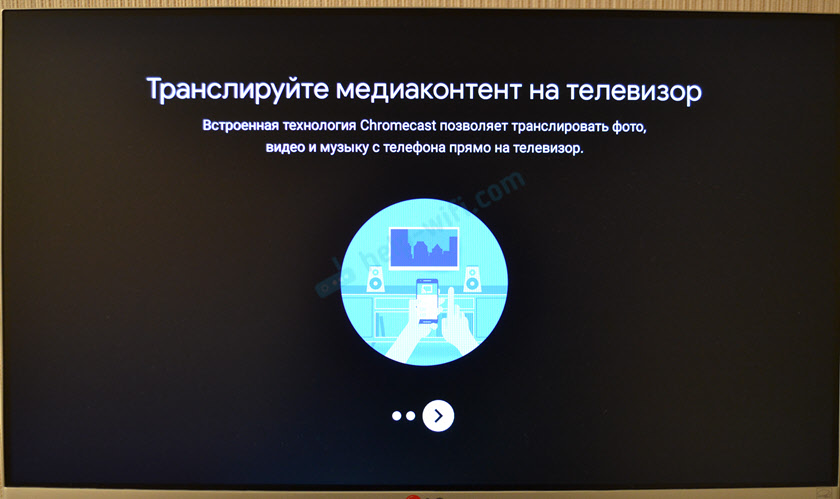
Elfogadjuk a Xiaomi használat feltételeit.

Minden, a beállítás befejeződött! Megjelenik a fő képernyő.

Használhatja az összes Android TV funkciót.
Hogyan kell használni az előtag MI TV -botot?
A különféle funkciók és képességek áttekintése. További beállítások. Úgy gondolom, hogy ez a szakasz hasznosabb azoknak a kezdőknek, akik még soha nem használták az előtagokat az Android TV -n.
Egészséges: Az előtag MI TV -bot vezérléséhez használhat okostelefonot. Konfigurálhatja ezeket az utasításokat.Alkalmazások
Alapértelmezés szerint a YouTube, a Netflix, a Prime Video és az egyéb alkalmazások már telepítettek. Ugyanazt a YouTube -ot nyithatja meg, és azonnal megnézheti a videót.
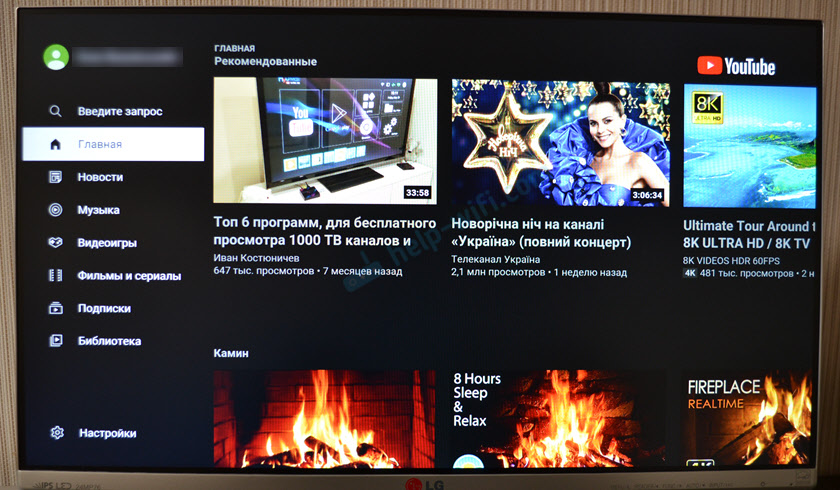
A Netflix esetében - szükség lesz az előfizetés regisztrációjára és tervezésére (30 nap ingyenes). A játékból szinte bármilyen online mozi alkalmazását telepítheti (Megogo, IVI, Amediateka, Start stb. D.) és filmeket, TV -műsorokat, rajzfilmeket és akár TV -csatornákat nézni az interneten keresztül. De ezek a szolgáltatások fizetett előfizetéssel működnek.
Az összes telepített alkalmazás és játék listájának megnyitásához kattintson a gombra a távirányító pontjaival.

Van egy játékpiac, ahol telepítheti a szükséges alkalmazásokat. A harmadik parti alkalmazásokat az APK fájlon keresztül is telepítheti. Már elkészítettem egy külön utasítást erről a témáról: Az alkalmazások telepítése a Xiaomi Mi TV Stick -en az APK fájlon vagy a Play Market -en keresztül. A Torrserv, a Wink, a HD Videobox alkalmazásai ingyen (vagy szinte ingyenes) filmeket, sorozatokat és TV -csatornákat az APK fájl segítségével kell telepíteni.
Ha szükséges, telepíthet böngészőt a webhelyek megtekintéséhez. Íme az utasítás: Hogyan telepítsünk egy böngészőt a Xiaomi Mi Box S -re vagy egy másik Android TV előtagra.
Szakasz a beállításokkal
A MIT Styk beállításaihoz válassza a Six -Form gombot.

A következő szakaszok vannak:
- Hálózat és internet. Csatlakozhat a Wi-Fi hálózathoz, törölheti a hálózatot, kikapcsolhatja a Wi-Fi-t.
- Számlák és bejáratok. Számlavezetés.
- Alkalmazások. Láthatja a telepített alkalmazásokat, bezárhatja őket, beállíthatja, törölheti azokat.
- Az eszköz beállításai. A Xiaomi MI TV Stick előtag kibővített beállításai. Részletesebben megvizsgáljuk őket.
- Remarketek és kiegészítők. Connection Bluetooth eszközök. Például csatlakoztathat egy egeret vagy a Bluetooth fejhallgatót. A csatlakoztatott távirányító ott jelenik meg. Az utasítások, amelyek hasznosak lehetnek: Hogyan lehet csatlakoztatni egy Bluetooth -eszközt a Xiaomi Mi Box S -hez, a TV -bothoz vagy más Android TV végrehajtóhoz.
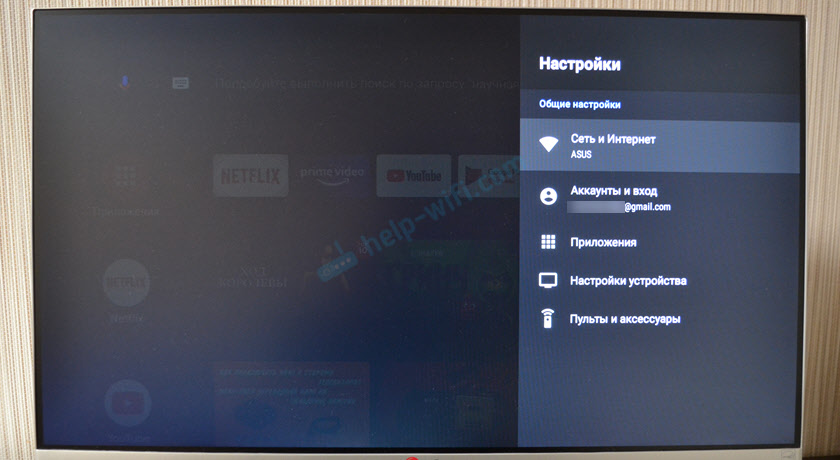
A következő paraméterek a "Az eszköz beállításai" szakaszban találhatók:
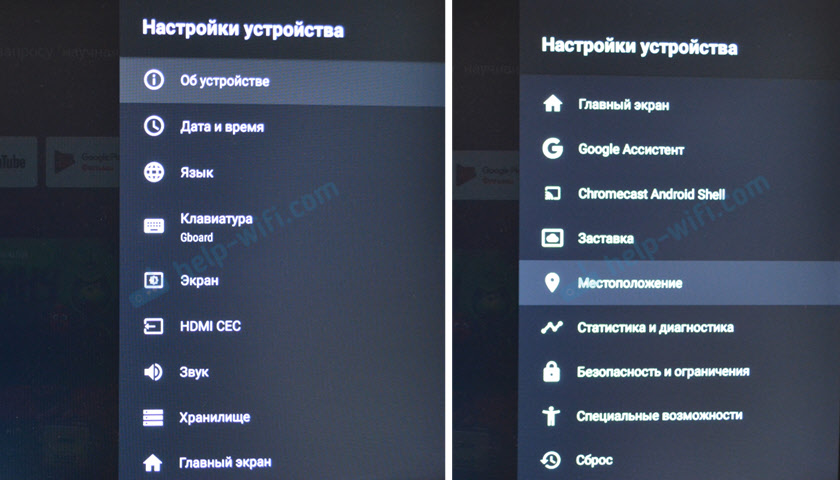
Személy szerint nem állítottam ott semmit. Csak a "készüléken" megváltoztathatja az eszköz nevét "című szakaszban". A név, amely más eszközökön jelenik meg, amikor a tartalmat a Chromecast -on keresztül fordítja. Nos, megpróbálhatja engedélyezni a CEC funkciót a "HDMI CEC" szakaszban, hogy az előtagot és a TV -t egy távirányító segítségével vezérelje. Feltéve, hogy a TV -je támogatja ezt a funkciót.
Bekapcsolás, leállítás és képernyővédő
Azt javaslom, hogy kapcsolja ki a konzolot a távirányítótól. Aztán alvási módba megy, és a következő bekapcsoláskor szinte azonnal betölthető. Ha teljesen kikapcsol, kapcsolja ki az energiát, akkor a terhelés körülbelül egy percig tart.
Ha a MI TV -botot be van kapcsolva, de nem használják, akkor 15 perc elteltével (az idő megváltoztatható a beállításokban) egy gyönyörű képernyővédő jelenik meg a képernyőn. Rendszeresen a kép megváltozik.

Az inaktivitás periódusa és az az idő, amellyel maga az előtag alvási módba kerül, a beállításokban, a "Sachshell" szakaszban megváltoztatható.

A képernyővédő (kép) helyett válassza az "alvás" (átmenetet alvási módba) vagy a "szín" (fényes animáció) választhat.
Fejkeresés
A hangkeresés aktiválásához a MIT steaken kattintson a távirányító speciális gombjára, vagy válassza ki a hangkeresés gombot az Android TV felületen.

Mondd meg a mondatot. Akkor megjelennek a keresési eredmények. A kéréstől függően megjelennek a YouTube és más alkalmazások keresése eredményei. Ha lehetséges, akkor a Google a kérdésére a választ adja meg.
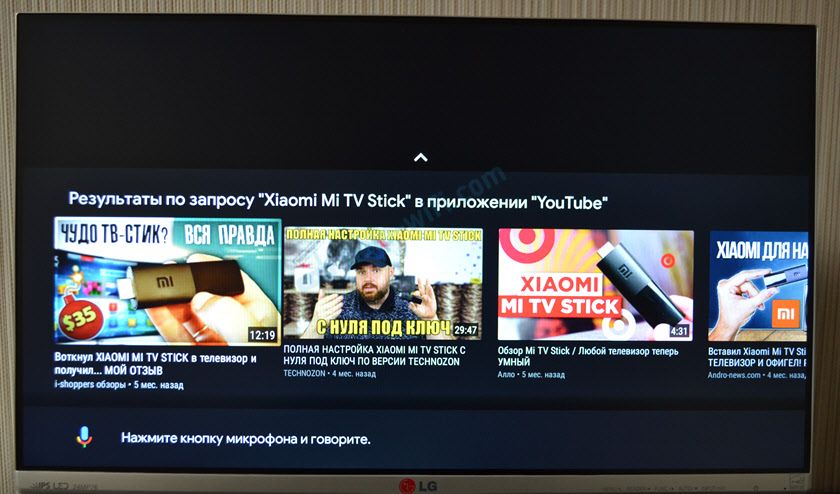
A hangkeresés jól működik. De nem tudta megérteni a "súgó fay-fei" kifejezést 🙂
A fő képernyő beállításai (csatornák, ajánlások, kedvencek)
Különböző információk jelenhetnek meg a fő képernyőn. Ezek a különböző alkalmazások, a kiválasztott és akár a hirdetési csatornák tartalmi ajánlásai (ajánlott alkalmazások). A csatornák hozzáadásához vagy eltávolításához a főképernyőn görgessen lefelé, és válassza a „Csatornák konfigurálása” lehetőséget.

Itt tilthatjuk, vagy hagyhatjuk, hogy a különböző alkalmazások a fő képernyőn megjelenítsük ajánlásainkat és egyéb információkat. Mindent kikapcsoltam, csak a YouTube -ot hagytam.

A "Kedvenc" csatorna beállításaira is léphet. Itt vagy kikapcsolhatja ezt a csatornát, vagy kiválaszthatja azokat az alkalmazásokat, amelyek megengedik, hogy a programokat a Kedvencek csatornáján jelenítsék meg.
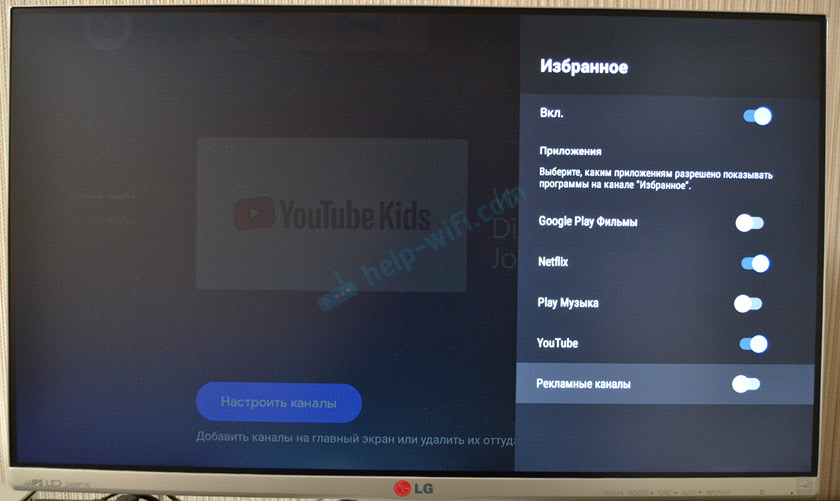
Ezek a beállítások elősegítik a fő képernyő enyhén kirakását. Különösen olyan további alkalmazások telepítése után, amelyek ott akarnak megjeleníteni a különböző információkat.
Ezen az oldalon további információt talál a Xiaomi Mi TV TV -botról: Xiaomi Mi TV Stick: áttekintés, áttekintések, kérdésekre adott válaszok, összehasonlítás az MI Box S -vel, a problémák megoldása.
Hagyja kérdéseit a megjegyzésekben, és ossza meg hasznos információkat és tanácsokat. Legjobbakat kívánom!
- « A képernyő duplikálása a PC -vel a tévében az Ethernet -en
- Kikapcsolás/alvás után a laptop nem látja a WiFi hozzáférési pontot »

